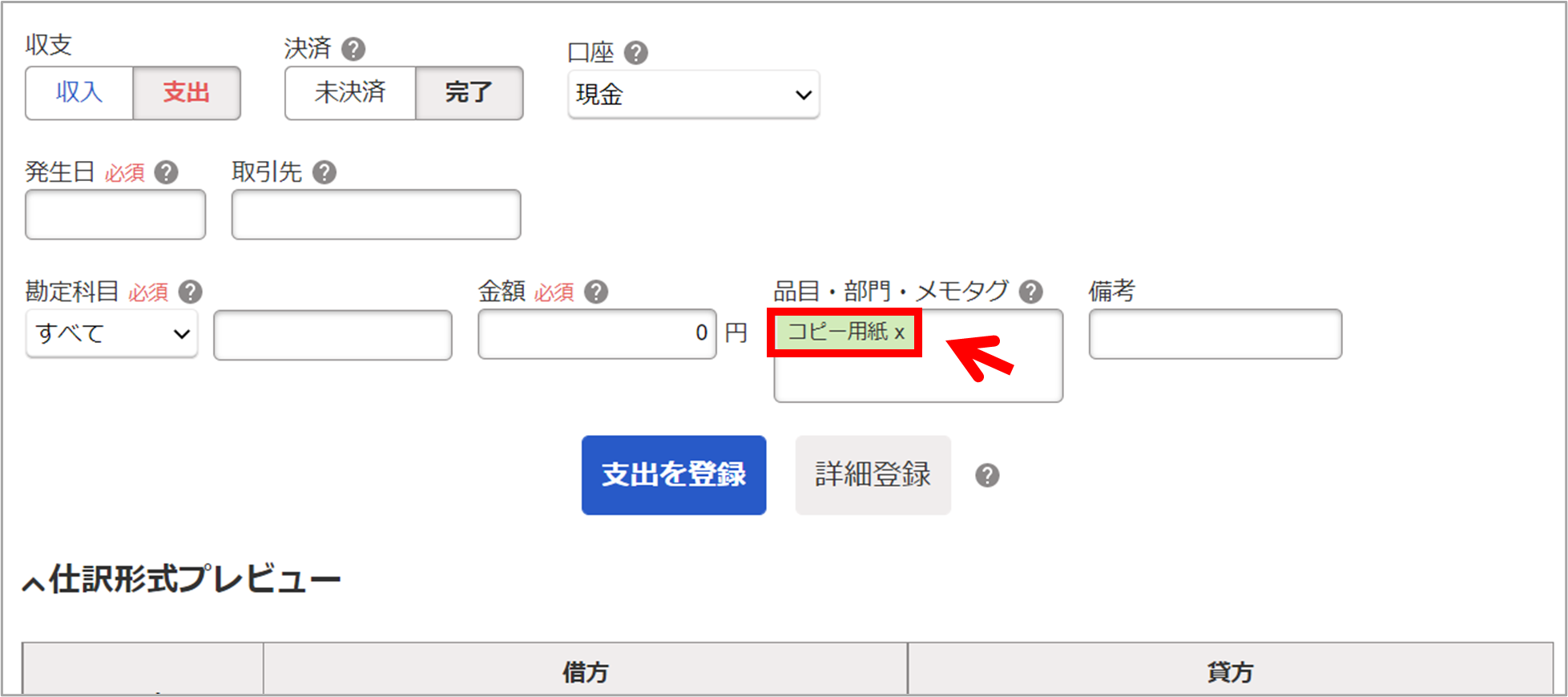FAQ
FAQ
freee会計に関するFAQ
カテゴリ一覧
-
基本設定(freee会計)
-
決算・確定申告
-
証憑の取り込み
-
受注・発注
-
その他(freee会計)
-
日々の取引登録
- 【個人】ポイントを使って経費を支払った際の処理方法
- 登録済みの取引を一括で修正したい
- 売掛金の消込方法について(明細あり)
- 売掛金の消込方法について(明細なし)
- 現金の売上を口座に入金した際の処理について
- 🎦重複した取引を削除したい
- 🎦取引を手動で登録したい
- 🎦登録済みの取引を一つひとつ修正したい
- 🎦明細を手動で登録したい
- 🎦前期に発生した取引で、支払いを行ったのが今期だった場合の処理方法
- 🎦クレジットカードの口座がマイナスになってしまう
- 毎月入ってくる決まった金額の明細を自動で取引登録したい(自動登録ルールの作成)
- 🎦支払手数料が引かれた金額の売上げを登録したい
- 取引先・品目・部門・メモタグ・備考を設定したい
- 【個人】「事業主貸」「事業主借」とはなんですか?
- クレジットカード口座の残高がずれてしまっている
- 作成済の自動登録ルールを編集したい
- 不要になった自動登録ルールはどうしたらいいですか?
Q取引先・品目・部門・メモタグ・備考を設定したい
登録する取引に対して、これらの摘要情報を設定する事で後からどんな取引だったかを確認できるようにします。
freeeの取引に付与できる摘要の種類
適用の種類 ※すべてを登録する必要はありません。
| 摘要の種類 | 入力する内容 | 入力例 |
| 取引先 | 商品仕入れや販売など、事業上取引があった相手 | はたラク株式会社 |
| 品目 | 商品名やサービス名等 | A1商品 |
| 部門 | 担当部門や支店名 | 本社/支社 |
| メモタグ | 目印を付けたいメモの内容 | 要連絡 |
| 備考 | 自由入力欄 | 入金後対応が必要 |
取引への付与イメージ
例:看板作成している会社の場合、次のように利用します。
①6/5に、ABC株式会社から看板の発注を受けました。売上は60万円で、毎月20万円ずつ、3回に渡って入金がされます。
■取引先→「ABC株式会社」
■品 目→「看板」
■備 考→「3回に分け入金」
②6/12には、先方とデザイン打ち合わせのため、制作部が出張に行きました。経費は新幹線代2万円です。
■部 門→「制作部」
■メモタグ→「新幹線代」
■備 考 →「看板デザインの打ち合わせのため」
③6/20に、はたラクスーパーマーケットで社内懇親会用に5万円分の食品を購入し、経費としました。
■備 考→「社内懇親会のため」
※ 商品を購入しただけで、事業として取引を行っているわけではありません。よって、はたラクスーパーマーケットは取引先ではないため、「取引先」としての登録は不要です。
取引先・品目・部門・メモタグの付与について
「取引先」「品目」「部門」「メモタグ」の摘要は、管理・検索しやすくするために、必ず登録した選択肢の中から選んで取引に付与する仕様になっています。
例えば、「品目」として「商品1」「商品2」「商品3」と登録しておくと、あとから取引に品目を登録する際に選択肢(「商品1」〜「商品3」)から選んで付与することができます。
「備考」については、事前に選択肢としての登録は行わず、「取引先」「品目」「部門」「メモタグ」に該当しないスポット情報を入力します。
登録方法
-
[取引先]または[品目・部門・メモタグ]欄をクリックしたあと、登録したい選択肢を入力します。その後、登録するタブ(下図の例では[品目]タブ)を選択し、[○○(新規登録)]と表示された箇所をクリックします。
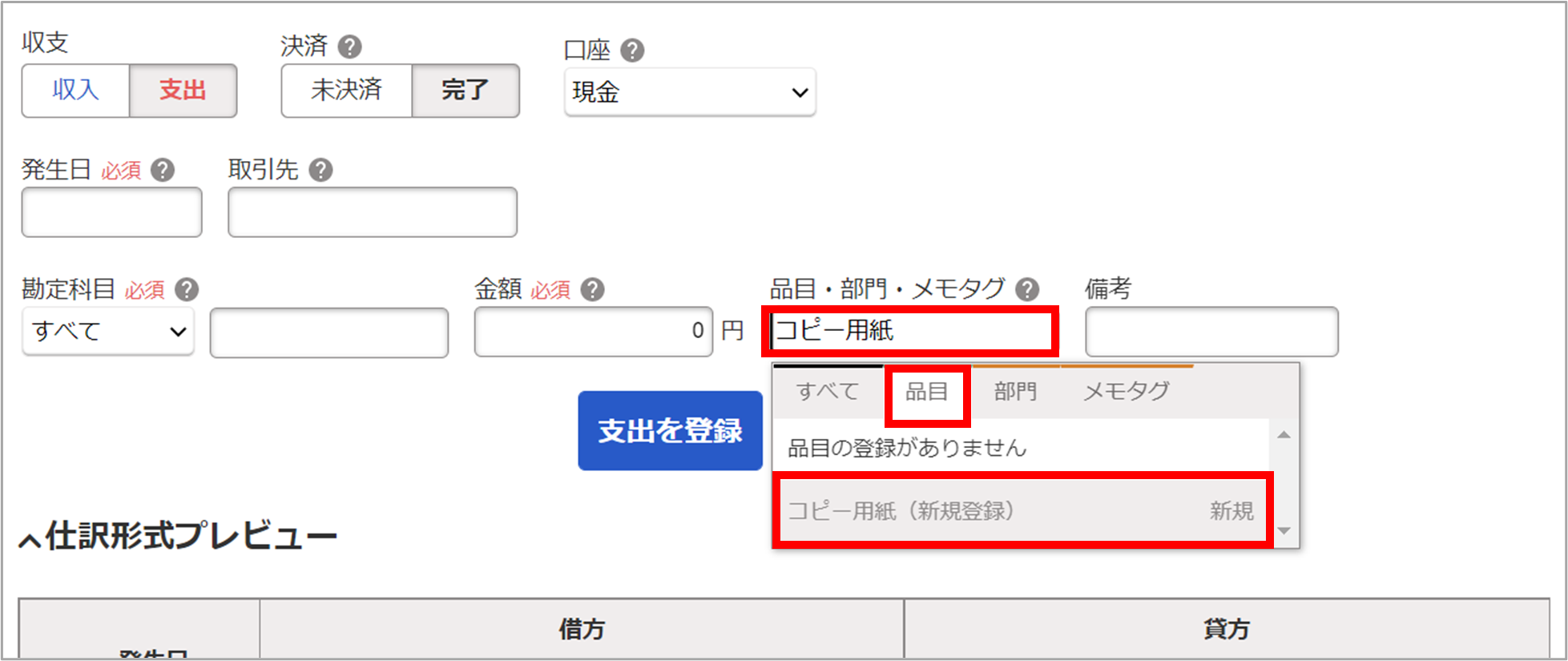
-
必要に応じてショートカットを入力し、[登録する]ボタンをクリックします。ショートカットを設定することで、該当の摘要を呼び出すことができるようになります。
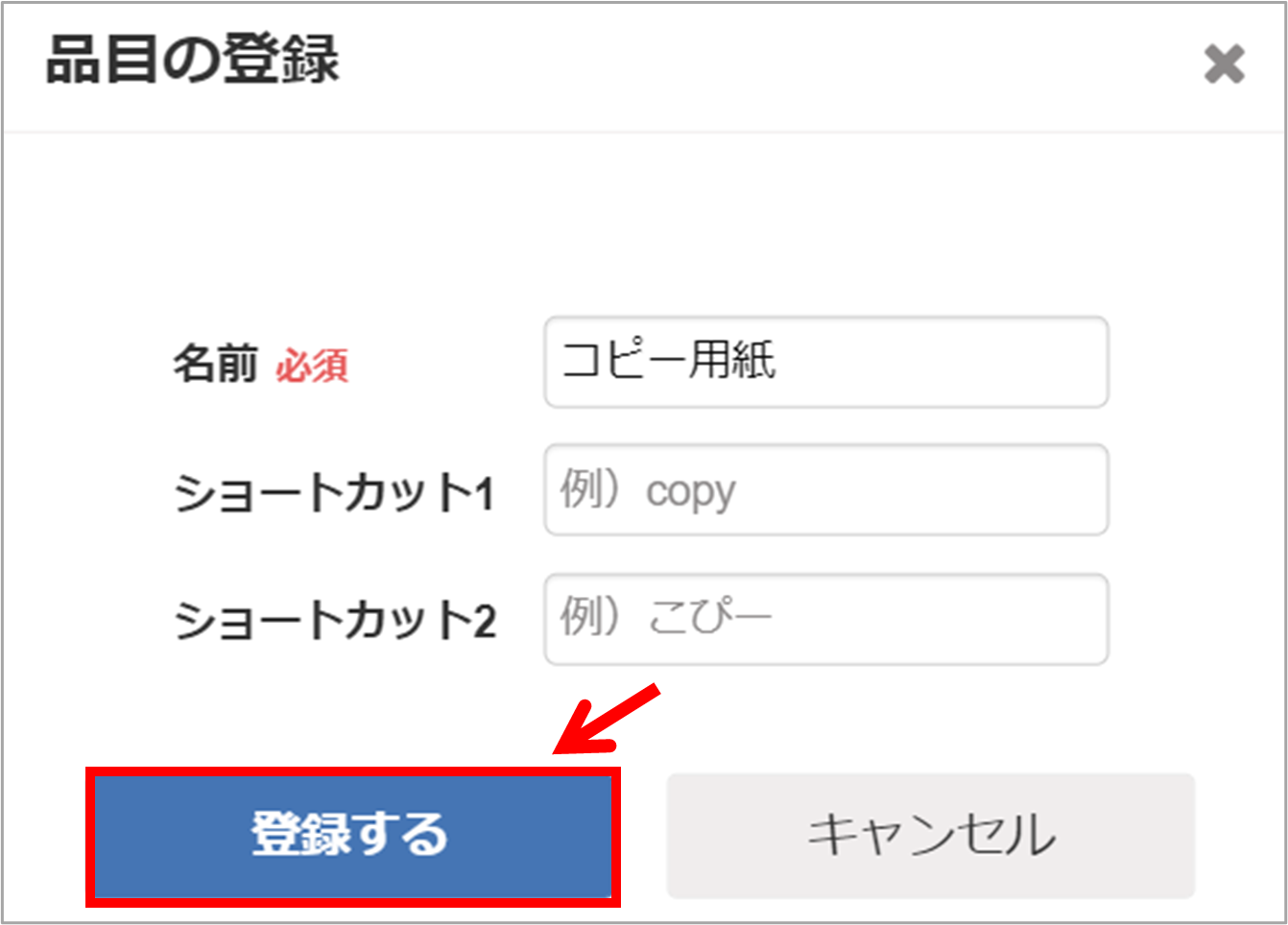
-
下記のように摘要が付与された状態になりましたら、登録完了です。